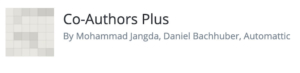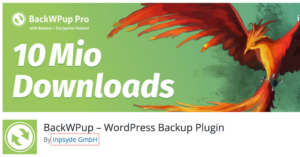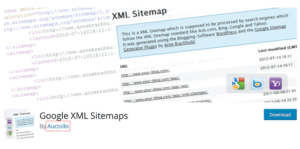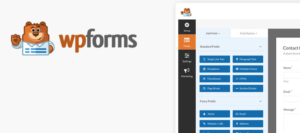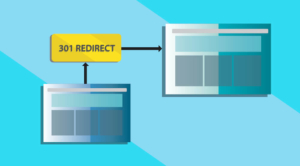ぐちを
ぐちをこんにちは、場所にとらわれない働き方を実践している複業ノマドワーカーのぐちを(@guchiwo_nomad)です。



WordPressでリビジョンの対策を行いたいんですが、WP Revisions Controlっていうプラグインが効果的と聞きました。
詳細や設定方法など詳しく教えて欲しいです。
こんな疑問にお答えしていきます。
- WP Revisions Controlの詳細が分かる
- WP Revisions Controlの設定方法や使い方が分かる
この記事を読むことで上記のメリットがあるので、ぜひ参考にしてみてください。
WP Revisions Controlとは?
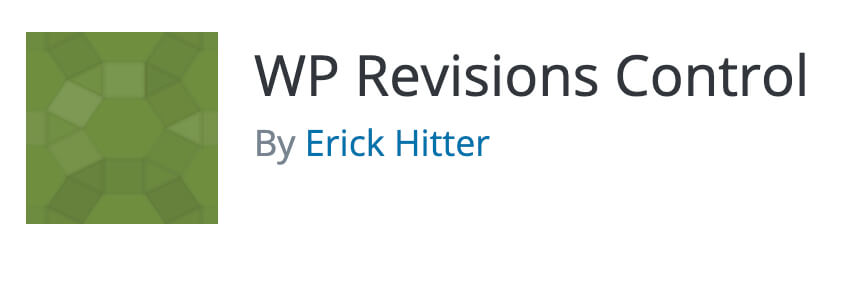
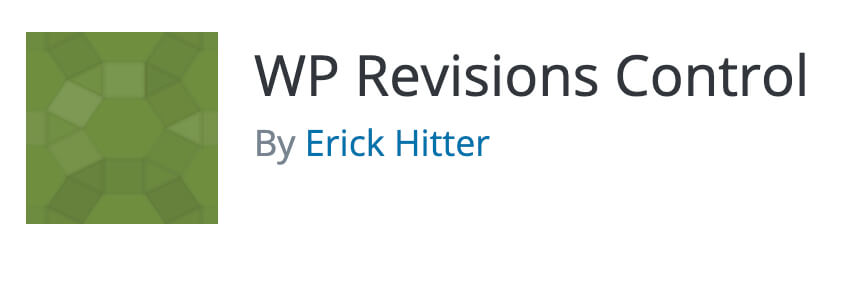
WP Revisions Controlとは、WordPressで作成できるリビジョン数を自由に決めることができるプラグインです。
リビジョンとは?
WordPressにおける記事の下書きデータのこと。「下書き保存」がされる度にリビジョンが保存されるので、リビジョン数に上限を設けないと永遠にリビジョンが溜まってしまう仕組みとなっている。
WordPressのデフォルト設定ではリビジョンの保存可能数を制限できないため、投稿の下書き保存データがどんどん増えてしまい、ページの読み込みスピードが遅くなる要因となってしまいます。
そのリビジョン数の上限を設けられるのが、WP-Revisions Controlです。
WP Revisions Controlのインストール手順
WP Revisions Controlのインストール手順を解説します。
まずはWordPressのダッシュボードから「プラグイン」→「新規追加」と移動し、右上の検索ボックスに「WP Revisions Control」と入力してプラグインをインストールし、有効化しましょう。
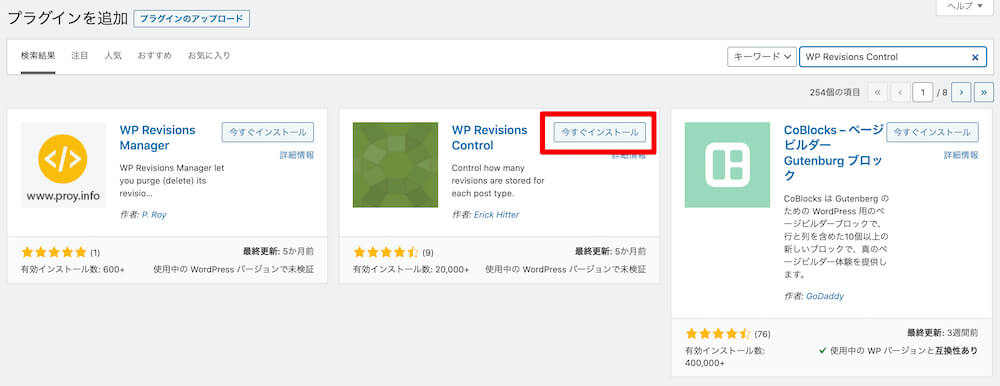
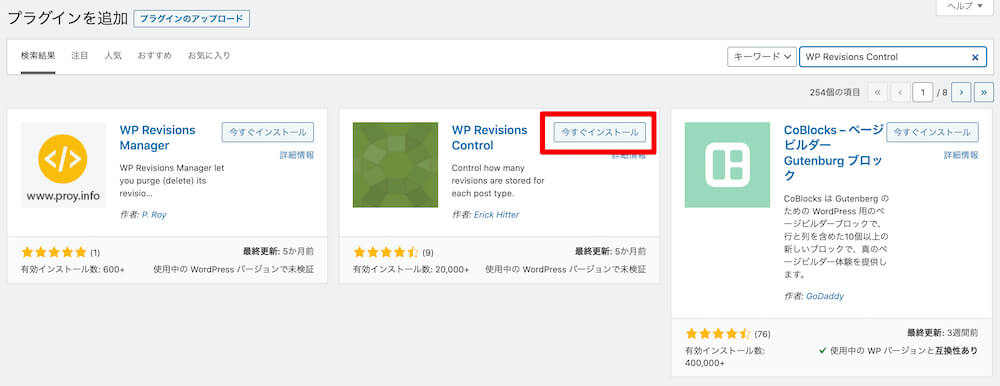
WP Revisions Controlの設定方法
WP Revisions Controlのインストールが完了したら、続いて設定を行っていきます。
まずは、ダッシュボードの「設定」→「投稿設定」と移動します。
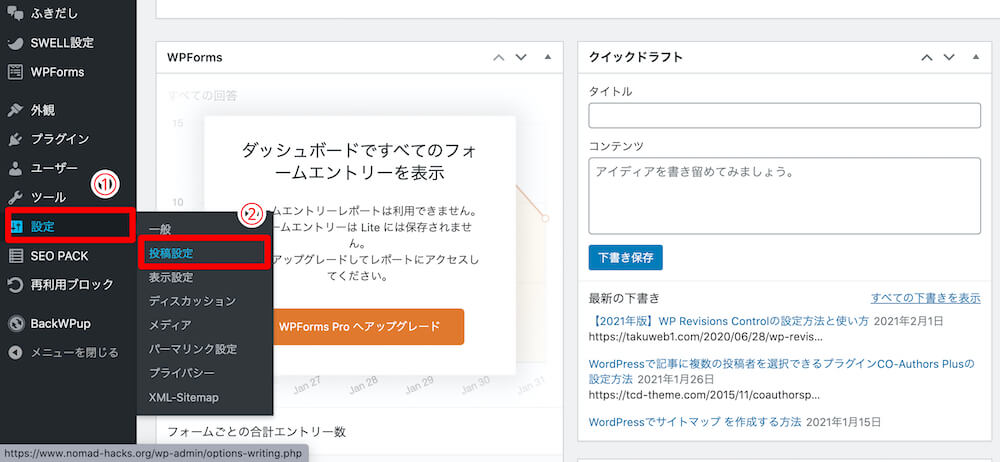
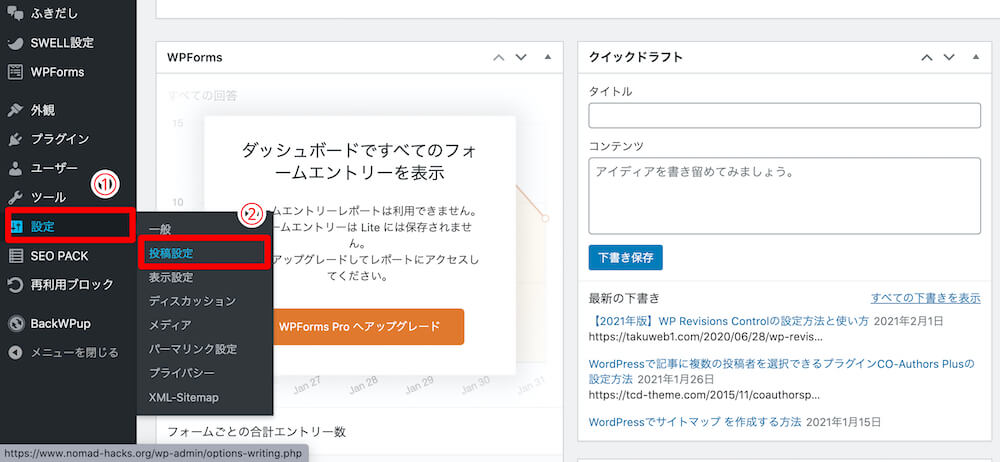
投稿設定の画面に遷移したら、下にスクロールしましょう。
WP Revisions Controlの項目が追加されているはずなので、こちらから保存するリビジョンの上限を設定します。
・投稿
・固定ページ
・カスタムCSS
のそれぞれで、保存可能なリビジョン数を指定しましょう。
最低2〜最大5の範囲で指定するのが無難です。
リビジョン数の入力が終わったら、「変更を保存」のクリックを忘れずに。
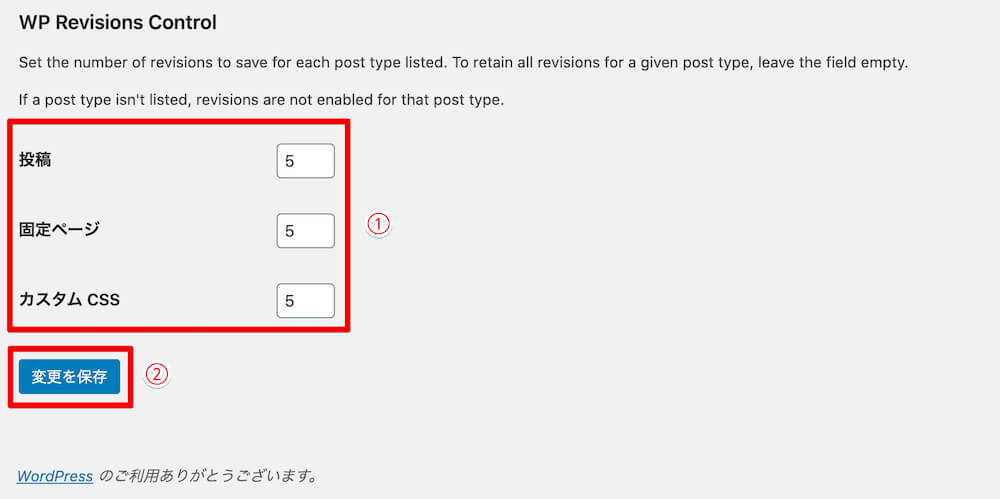
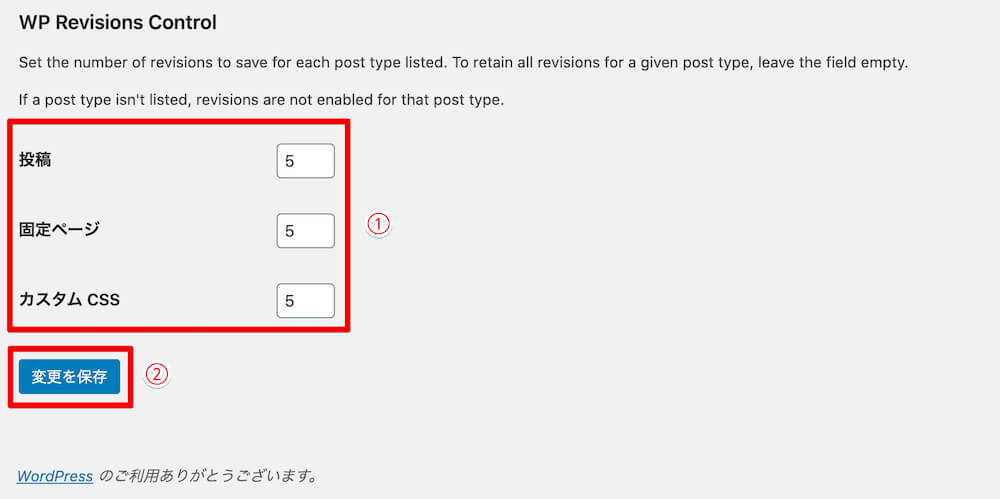
以上で設定は完了です。
とても簡単ですね。
WordPressで過去記事のリビジョンを削除する方法
WP Revisions Controlは、これから保存するリビジョンに対して制限を行うので、これまで溜まった過去のリビジョンについては別の方法で削除する必要があります。
リビジョンの削除方法はいくつかありますが、プラグインを利用するのが最も簡単で確実です。
中でも、WP Optimizeというプラグインが1クリックでこれまでのリビジョンを一括削除できるのでおすすめ。
詳しくは以下の記事で解説しているので、こちらもぜひご活用ください。
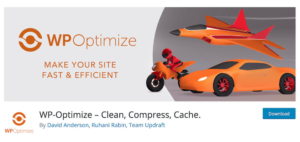
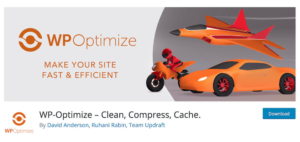
まとめ:WP Revisions Controlでサイト改善をしっかり行おう
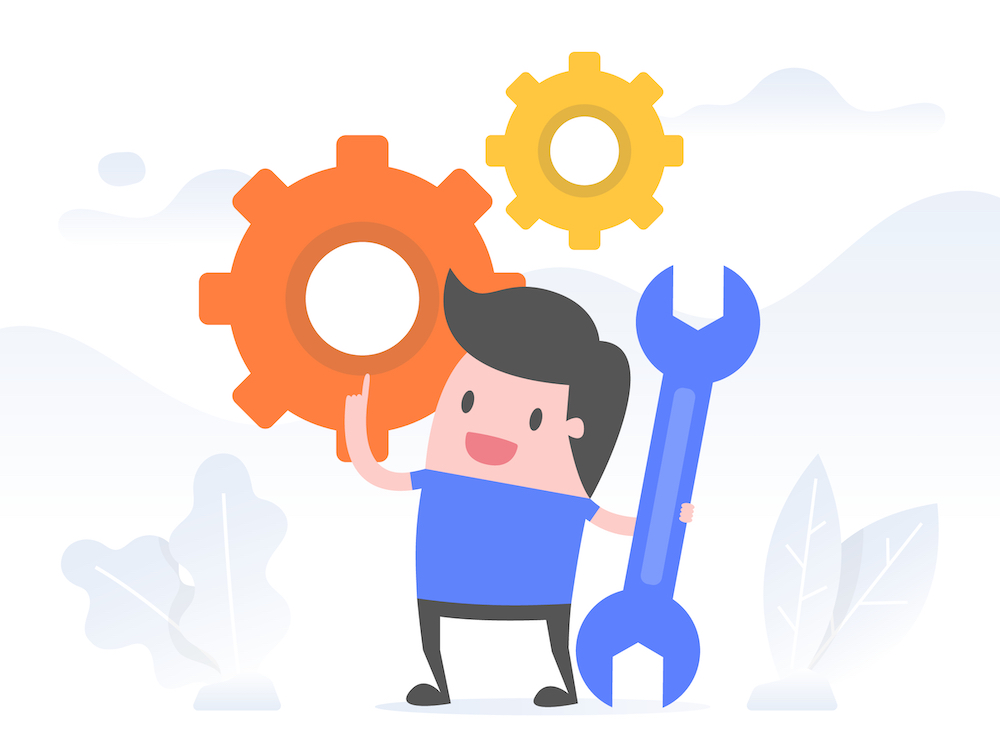
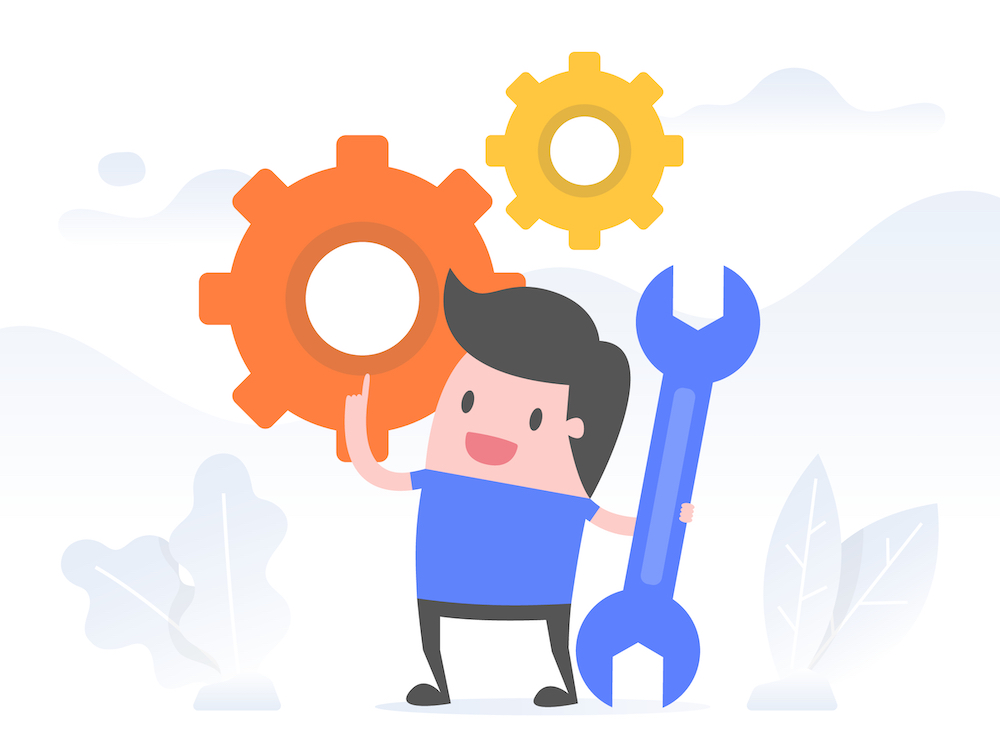
以上、WordPressで保存可能なリビジョン数を自由に設定できるプラグイン「WP Revisions Control」について詳細や設定方法をまとめました。
リビジョン数の上限を指定しておくことで、デフォルト設定では無尽蔵に増えてしまうリビジョン数を抑えることができ、ページの読み込み速度が遅くなることを防げます。
ページの読み込み速度は、ユーザーの離脱率やSEOに影響を与える重要な項目なので、今のうちにできる改善施策は行っておきましょう。



「この記事が参考になった!」という人はSNSでシェアしてもらえると大変嬉しいです!
Twitterなら、リツイートもさせていただきますね!